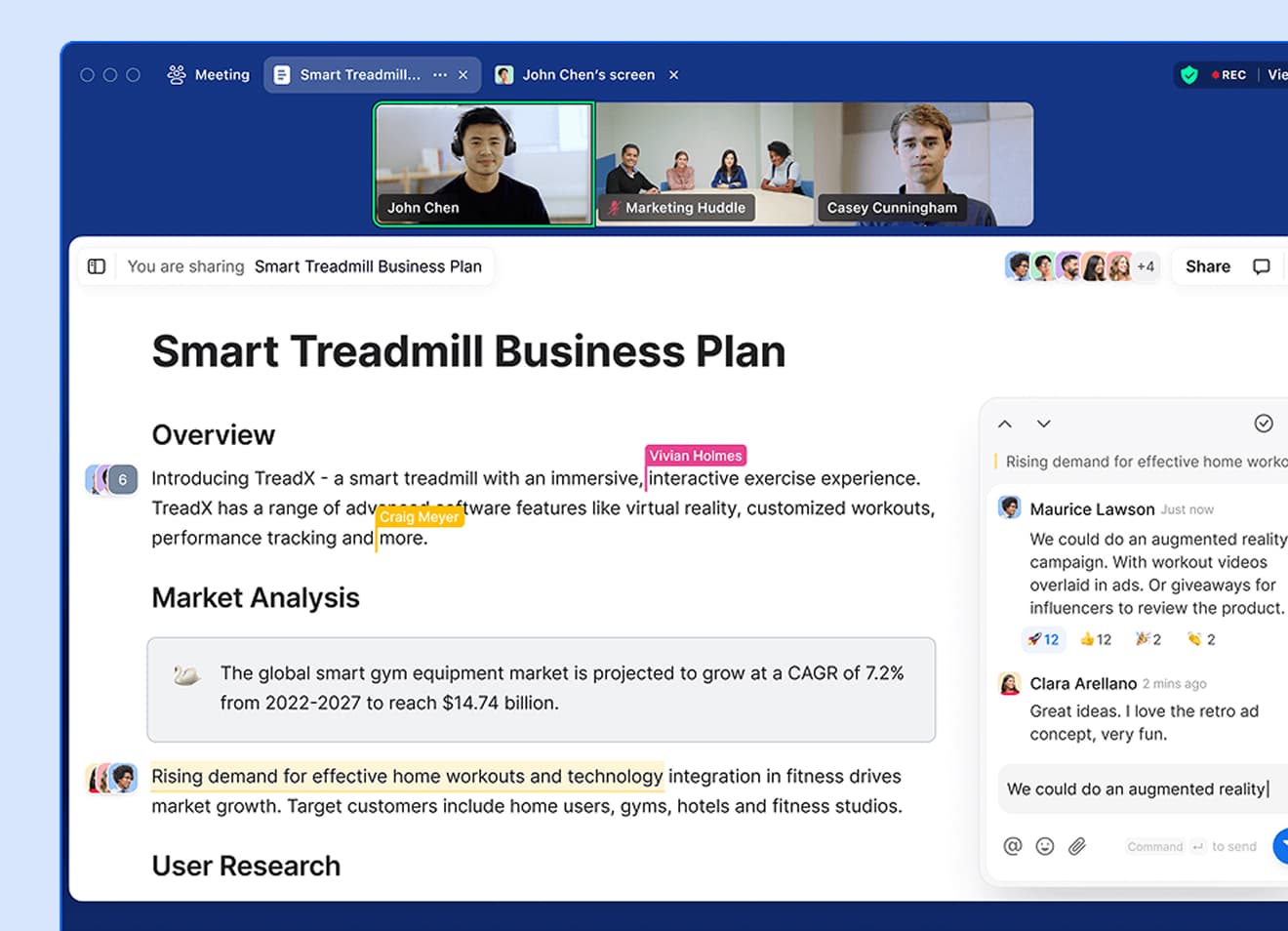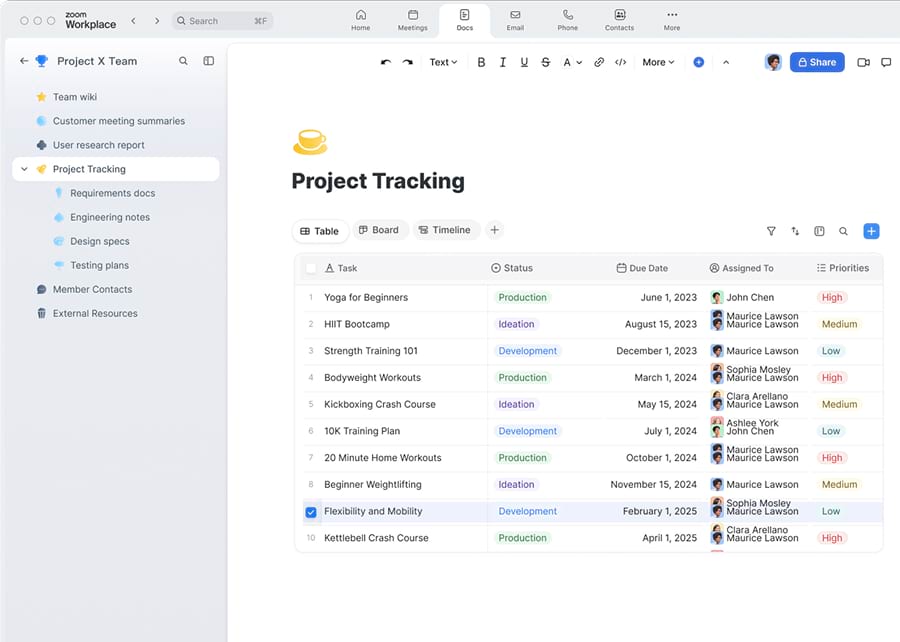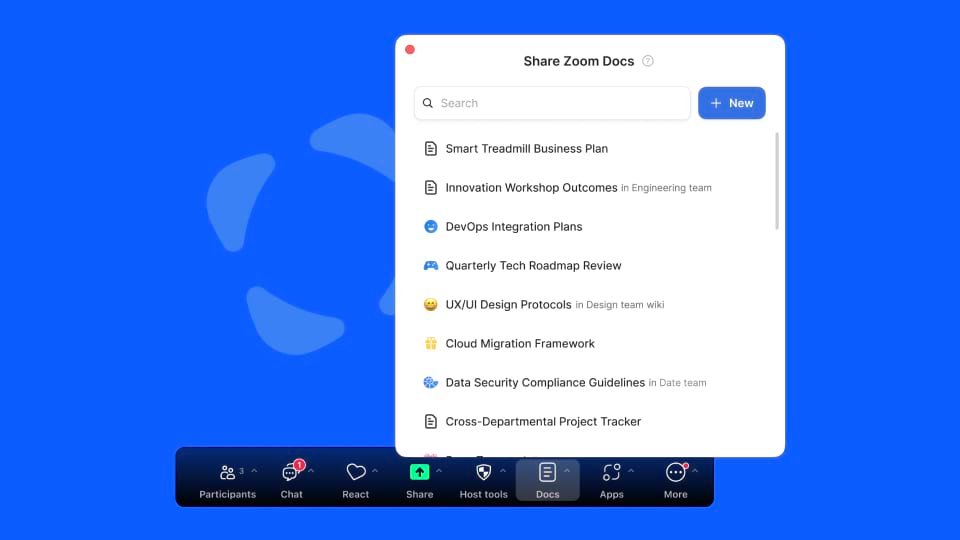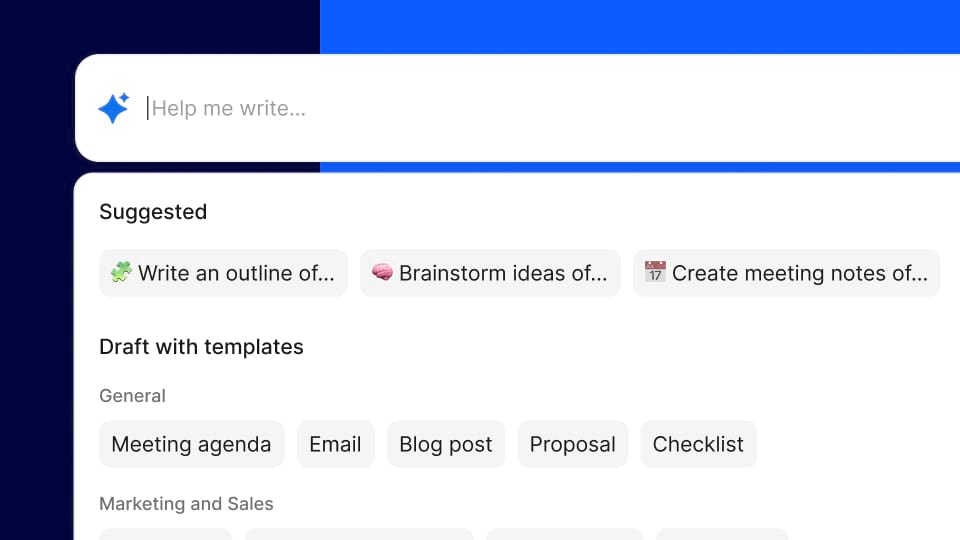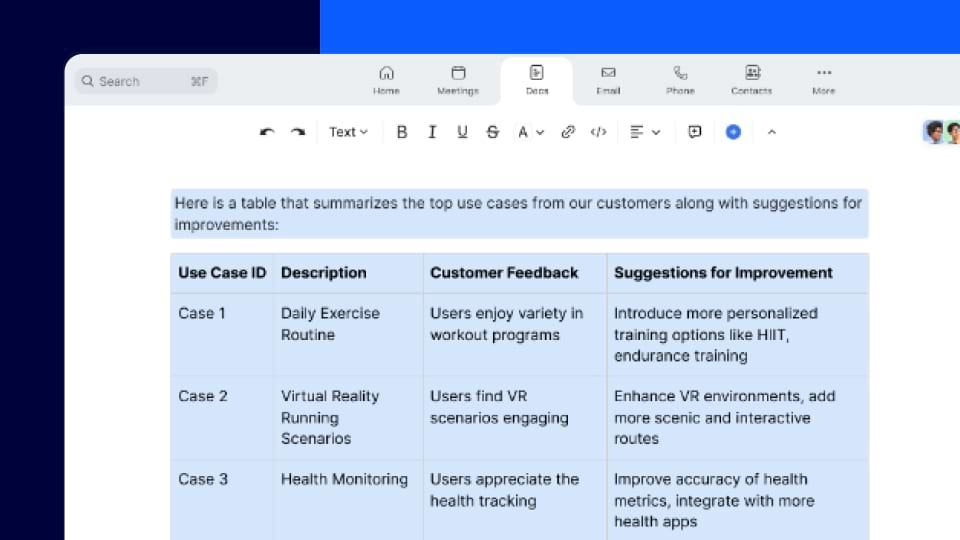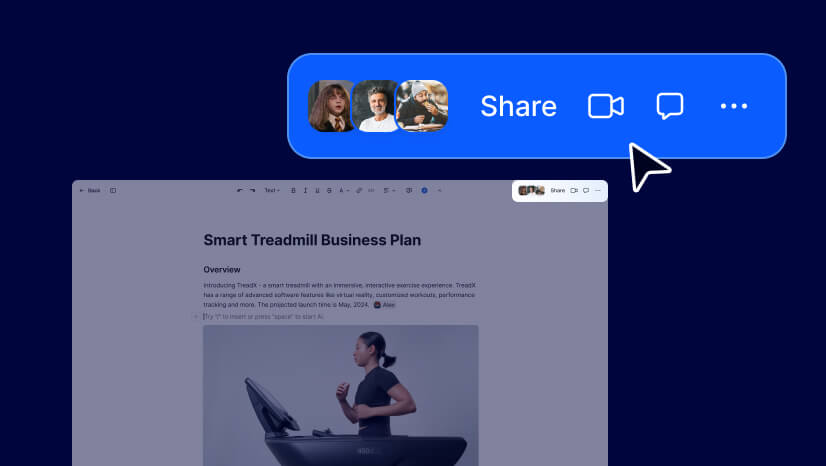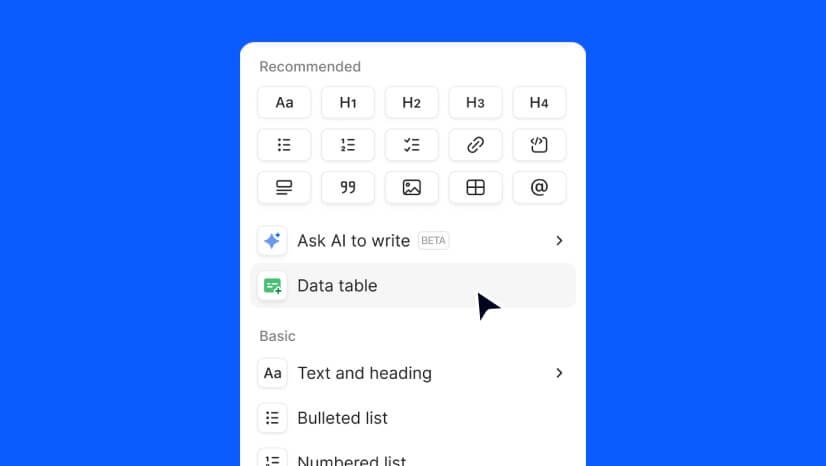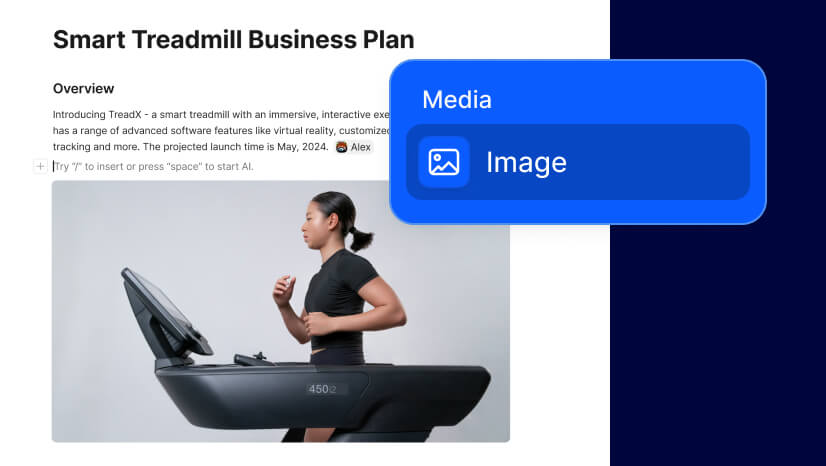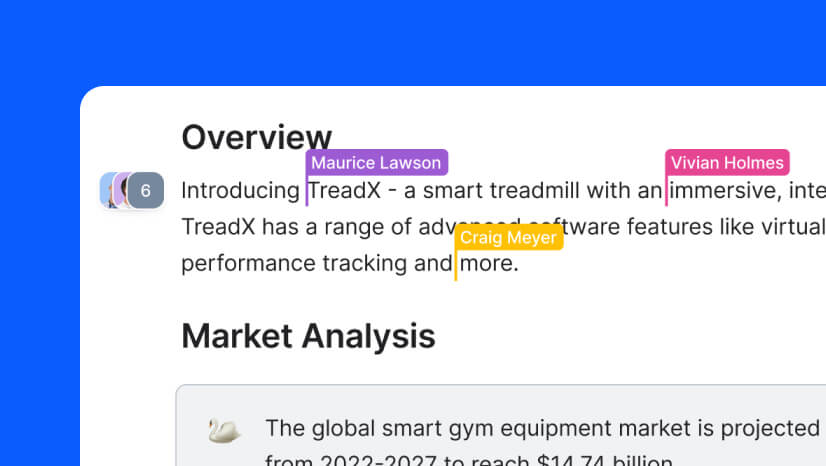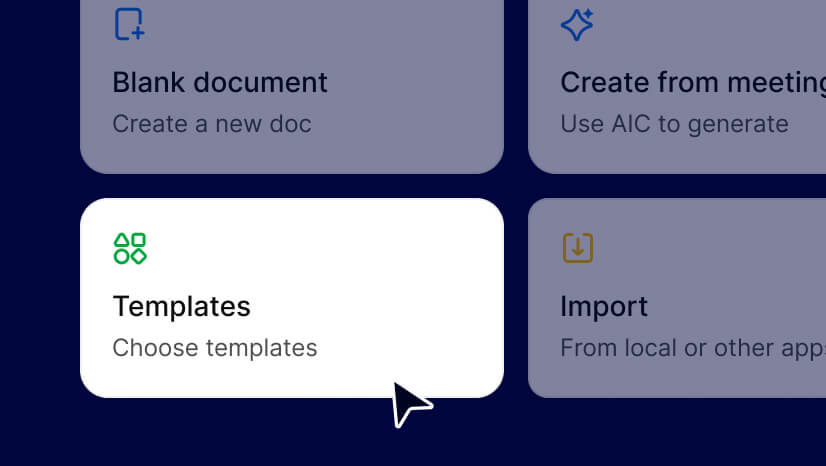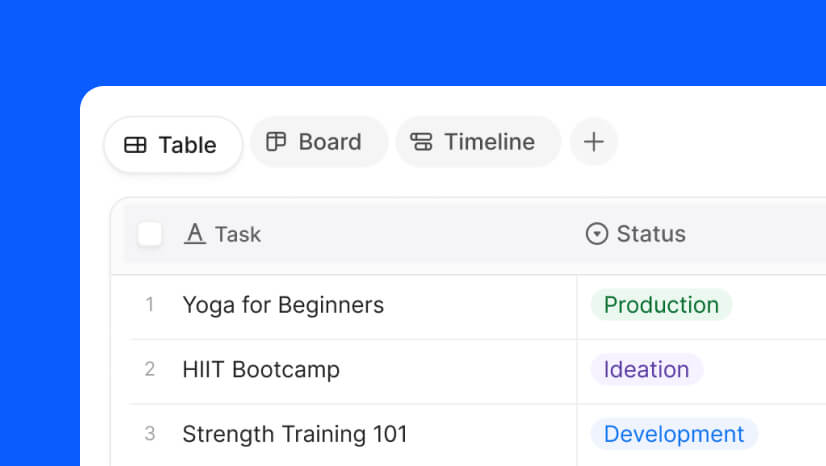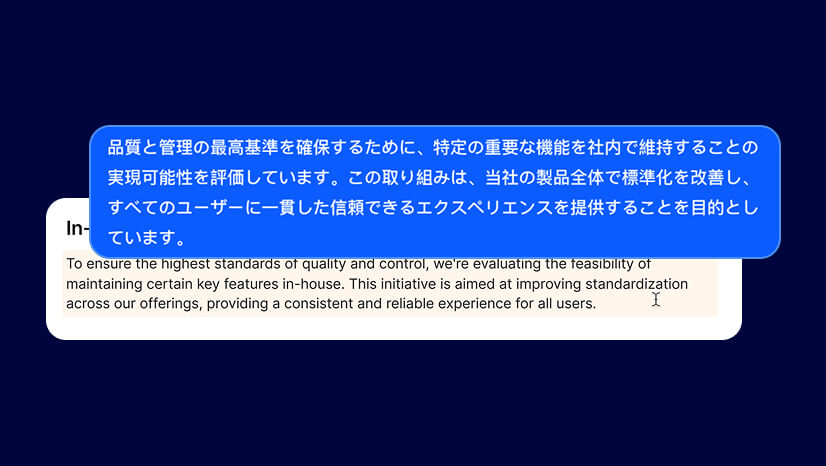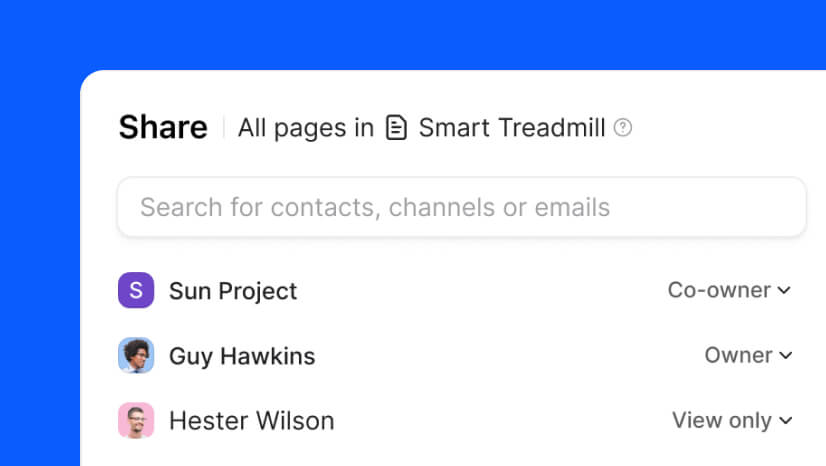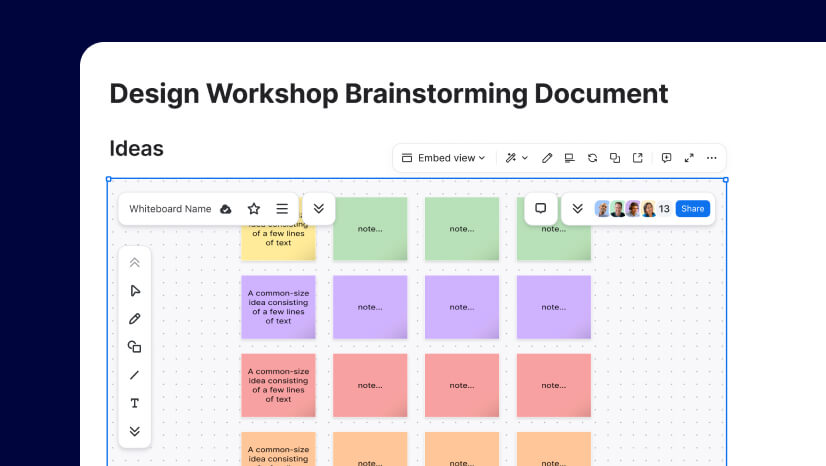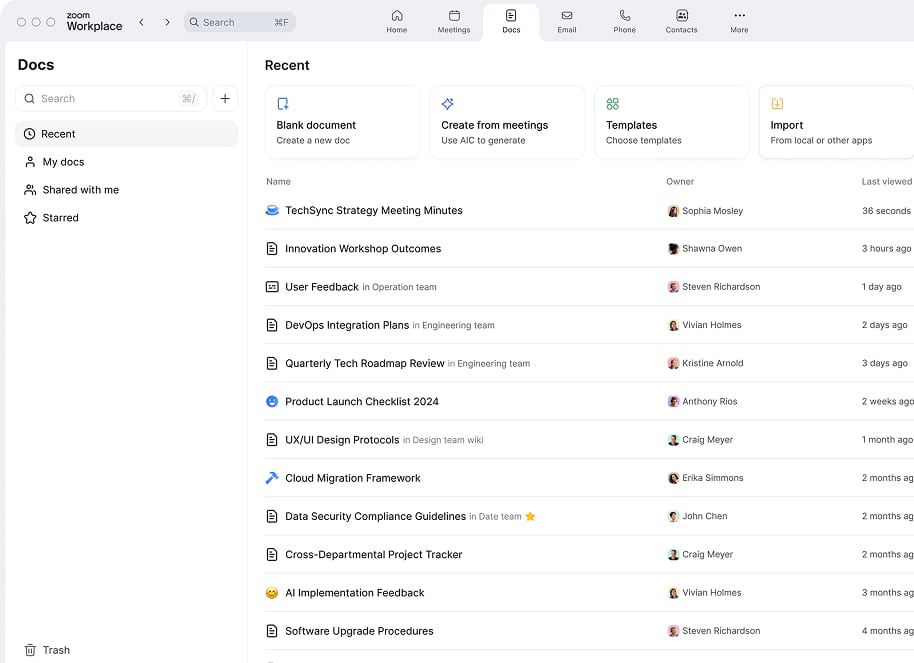一か所に集約して仕事を完結させる準備はよろしいですか? Zoom Docsを使用すると、ドキュメントコラボレーションをチームのワークフローにシームレスに組み込むことができるため、ドキュメント、Wiki、プロジェクトを通じて同僚と効率的に作業し、常に情報を得ることができます。

チームを(文字通り)同じページ、同じ認識に
ミーティング中は、既存のドキュメントメントを共有(または新規作成)しながら、参加者があなたのドキュメントのビューをフォローしたり、同時に共同編集を行うことで、リアルタイムで調整を行うことができます。同じライブドキュメントを見たり作業したりすることで、ミーティングのコラボレーション効率が高まります。